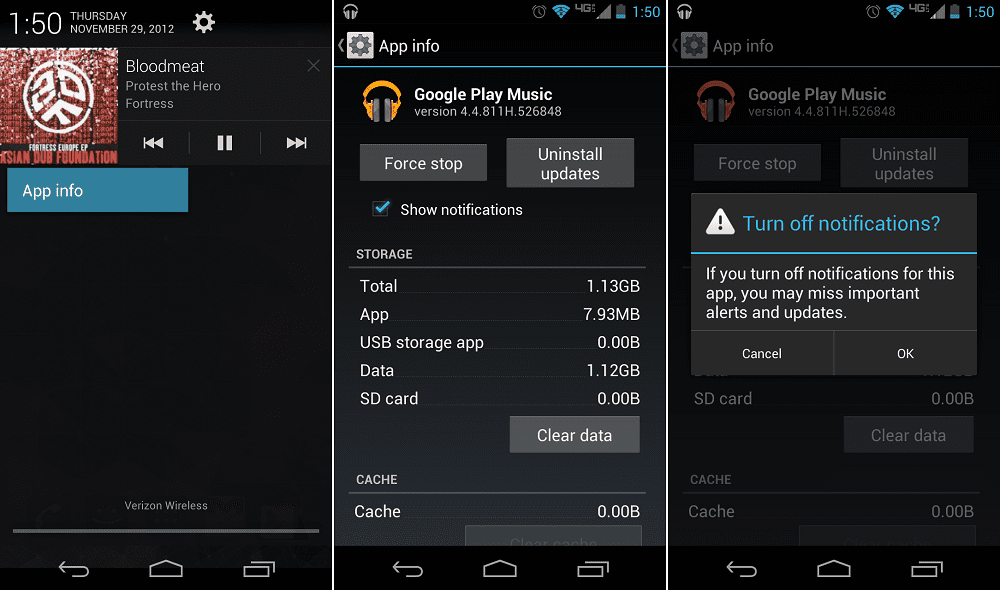در اینجا نحوه غیر فعال کردن نوتیفیکیشن برنامه ها در اندروید, به علاوه نحوه تنظیم دقیق نوتیفیکیشن های مورد نظرتان، آورده شده است.
نحوه غیر فعال کردن نوتیفیکیشن برنامه ها در اندروید
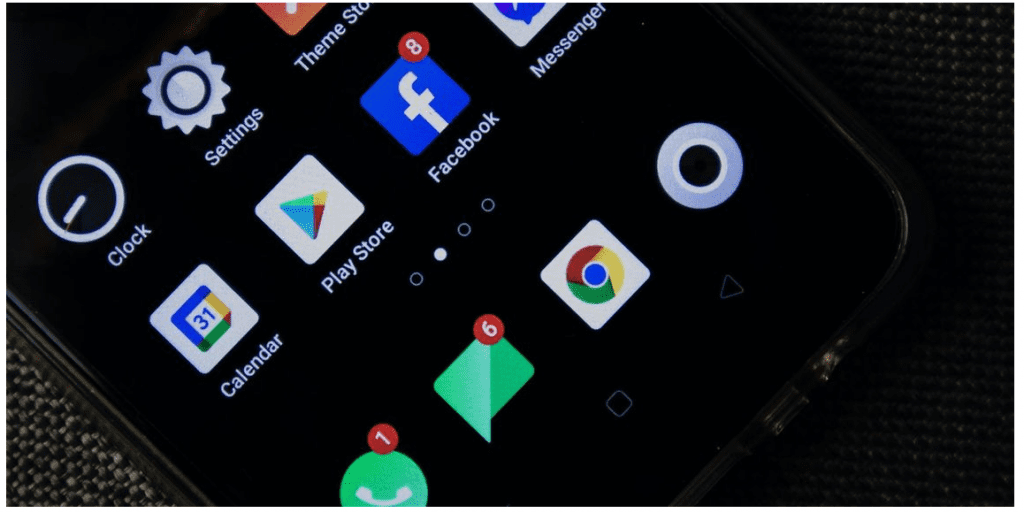
نکات کلیدی
- از عملکرد Do Not Disturb در اندروید برای غیرفعال کردن بیشتر نوتیفیکیشن ها و سفارشی کردن برنامه ها، آلارم ها، مخاطبین، پیامها و تماس های تلفنی در اندروید استفاده کنید.
- تنظیمات Do Not Disturb را سفارشی کنید تا افراد، برنامه ها و آلارمهایی را که میتوانند این ویژگی را قطع یا دور بزنند، تغییر دهید و برنامه هایی را برای بیصدا کردن نوتیفیکیشن ها در زمان های خاص تنظیم کنید.
- نوتیفیکیشن ها برنامه های خاص را با دسترسی به تنظیمات نوتیفیکیشن برنامه در منوی تنظیمات اندروید یا با ضربه زدن و نگه داشتن نوتیفیکیشن از آن برنامه برای دسترسی مستقیم به تنظیمات نوتیفیکیشن، خاموش کنید.
به طور کلی ایده خوبی است که نوتیفیکیشن ها را فقط برای آن دسته از برنامههایی که ممکن است آزاردهنده به نظر میرسند غیرفعال کنید، زیرا برخی ممکن است ضروری یا مهم باشند. اگر میخواهید یاد بگیرید چگونه نوتیفیکیشن ها را در اندروید غیرفعال کنید، به خواندن ادامه دهید.
بیشتر بخوانید: نحوه فعال کردن نوتیفیکیشن اندروید
چگونه نوتیفیکیشن ها را با Do Not Disturb در اندروید خاموش کنیم
در اولین قسمت از موضوع نحوه غیر فعال کردن نوتیفیکیشن برنامه ها در اندروید نحوه خاموش کردن نوتیفیکیشن ها با استفاده از Do Not Disturb را بررسی می کنیم. Do Not Disturb یک ویژگی در اندروید است که میتوانید از آن برای غیرفعال کردن همه یا بیشتر نوتیفیکیشن ها از همه برنامهها برای مدت زمان معینی استفاده کنید. میتوانید این حالت را سفارشی کنید تا برنامهها، آلارمها، مخاطبین، پیامها و تماسهای تلفنی بدون توجه به آن بتوانند به آنها دسترسی داشته باشند. همچنین گزینههایی برای پیکربندی زمانبندی خودکار وجود دارد، و میتوانید تغییر دهید که آیا نوتیفیکیشن های پنهان میتوانند صدا ایجاد کنند یا اعلانهای بصری مانند بیدار کردن صفحه نمایش خود را نشان دهند.
برای استفاده از آن، به Settings > Notifications > Do Not Disturb بروید و روی Turn on now ضربه بزنید . پس از فعال شدن، باید یک نماد دایره با یک خط در نوار اعلان خود مشاهده کنید.
نحوه سفارشی سازی Do Not Disturb در اندروید
در صفحه تنظیمات Do Not Disturb دو بخش وجود دارد که می توانید نحوه عملکرد این ویژگی را تغییر دهید. این بخشها شامل General و What can interrupt Do Not Disturb می شود. در قسمت What can interrupt Do Not Disturb، میتوانید تغییر دهید که کدام افراد، برنامهها و هشدارها میتوانند Do Not Disturb را قطع یا دور بزنند.
وقتی تنظیمات افراد را تغییر میدهید، میتوانید تعیین کنید چه کسی میتواند در حین «Do Not Disturb» با نوتیفیکیشن هایی با شما تماس بگیرد یا پیام ارسال کند. انتخاب برنامهها آنها را از همه محدودیتهای نوتیفیکیشن حذف میکند. و در زیر منوی تنظیمات هشدارها و سایر وقفهها، میتوانید هشدارها، صداهای رسانه، صداهای لمسی، یادآوریها و رویدادهای تقویم را مجاز کنید. در بخش عمومی ، میتوانید زمانبندیها را تنظیم کنید، مدت زمان «Do Not Disturb» را هنگام فعال شدن از طریق تنظیمات سریع تغییر دهید و گزینههای نمایش نوتیفیکیشن های پنهان را تغییر دهید.
میتوانید با فعال کردن «Do Not Disturb» در زمانهای خاص، برنامههایی برای بیصدا کردن اعلانها تنظیم کنید. این شامل Sleeping ، Event و Add more میشود، جایی که میتوانید گزینههای سفارشی برای افزودن رویدادها، زمانهای خاص و گزینهای برای محدود کردن نوتیفیکیشن ها در حین رانندگی پیدا کنید.
تغییر برنامه خواب برای Do Not Disturb ساده است، اما با موارد زیادی همراه است که می توانید آن ها را تغییر دهید و تغییر دهید. میتوانید زمان شروع، زمان پایان، روزها، اینکه آیا زنگها میتوانند زمان پایان را لغو کنند یا نه، و حتی تنظیمات «Do Not Disturb» سفارشی را برای زمانبندی ایجاد کنید.
گزینه های نمایش برای نوتیفیکیشن های پنهان
«Do Not Disturb» معمولاً بهطور خودکار همه اعلانها را مخفی و بیصدا میکند. با این حال، می توانید برخی از تنظیمات را برای تغییر این رفتار تغییر دهید. در زیر Display options for hidden notifications، می توانید موارد زیر را انتخاب کنید:
- هیچ صدایی از نوتیفیکیشن ها وجود ندارد
- هیچ تصویر یا صدایی از نوتیفیکیشن ها وجود ندارد
- سفارشی
اگر دو مورد اول با آنچه شما به دنبال آن هستید مطابقت ندارند، می توانید روی دکمه تنظیمات در کنار Custom ضربه بزنید و تنظیمات مختلف را تغییر دهید. در قسمت «While the screen is off »، میتوانید «Don’t turn on screen» و «Don’t wake for notifications» تغییر دهید .
برای While the screen is on، میتوانید تنظیمات زیر را تغییر دهید:
- پنهان کردن نقاط نوتیفیکیشن روی نمادهای برنامه
- نمادهای نوار وضعیت را در بالای صفحه پنهان کنید
- نوتیفیکیشن ها را روی صفحه نمایش نگذارید
تعداد زیادی تاگل و گزینه برای تغییر نحوه عملکرد نوتیفیکیشن های پنهان در اندروید وجود دارد.
در این قسمت از نحوه غیر فعال کردن نوتیفیکیشن برنامه ها در اندروید باید گفت که دو راه برای خاموش کردن نوتیفیکیشن های برنامههای خاص در اندروید وجود دارد. اگر میخواهید تنظیمات نوتیفیکیشن برنامه را از طریق تنظیمات تغییر دهید، این مراحل را دنبال کنید:
- به Settings > Apps > See all apps بروید .
- در اینجا لیستی از تمام برنامه های نصب شده در دستگاه اندرویدی خود را مشاهده خواهید کرد. برنامهای را که میخواهید اعلانها را سفارشی کنید، اسکرول کنید و روی آن ضربه بزنید.
- در مرحله بعد، فهرستی از انواع نوتیفیکیشن هایی که برنامه میتواند ارسال کند ظاهر میشود. هر نوع نوتیفیکیشن را به دلخواه روشن یا خاموش کنید. اینها بسته به برنامه ای که انتخاب می کنید تغییر می کنند.
- همچنین میتوانید کلید نوتیفیکیشن های اصلی را انتخاب کنید تا همه نوتیفیکیشن های برنامه خاموش شود.
همچنین می توانید تنظیمات نوتیفیکیشن برنامه را با ضربه زدن و نگه داشتن اعلان برنامه مذکور تغییر دهید. در اینجا نحوه تغییر تنظیمات نوتیفیکیشن برای یک برنامه از طریق اعلان از آن برنامه آمده است:
- وقتی اعلانی را می بینید، روی اعلان ضربه بزنید و نگه دارید.
- در اینجا، میتوانید روی Priority, Default, Silent، یا نماد چرخ دنده تنظیمات در بالا سمت راست ضربه بزنید.
- روی دکمه تنظیمات ضربه بزنید تا منوی App notifications برای آن برنامه باز شود.
نکته: Priority یک نوتیفیکیشن خاص را در بالای همه نوتیفیکیشن های دیگر نشان میدهد و اگر یک برنامه پیامرسانی باشد، به جای نماد برنامه در نوار نوتیفیکیشن و صفحه قفل، یک تصویر نمایه نمایش داده میشود.
وقتی نمیتوانید غیرفعال کنید نوتیفیکیشن ها را انتخاب کنید
اکثر برنامهها از نوتیفیکیشن های سفارشی یا امکان بیصدا کردن یا اصلاح آنها پشتیبانی میکنند. با این حال، برخی گزینهای برای غیرفعال کردن نوتیفیکیشن ها ارائه نمیدهند. برای این برنامهها، باید به تنظیمات سیستم بروید و همه نوتیفیکیشن ها را غیرفعال کنید. این یک رویکرد همه یا هیچ است، اما در برخی موارد تنها راه است.
نحوه غیر فعال کردن نوتیفیکیشن های صفحه قفل در اندروید
برای جلوگیری از نمایش اعلانها در صفحه قفل اندروید :
- به Settings > Notifications بروید .
- روی Notifications on lock screen ضربه بزنید و سپس روی Don’t show any notifications ضربه بزنید.
نحوه بازیابی نوتیفیکیشن های رد شده
در این قسمت از نحوه غیر فعال کردن نوتیفیکیشن برنامه ها در اندروید امکان بازیابی نوتیفیکیشن ها حتی پس از رد کردن آنها را مورد بررسی قرار می دهیم. دو راه برای انجام این کار وجود دارد. اولی شامل پیمایش تنظیمات سیستم است، در حالی که دیگری شامل تنظیم یک ویجت است.
- در هر نقطه از صفحه اصلی خود ضربه بزنید و نگه دارید تا گفتگوی Widgets ظاهر شود .
- Settings shortcut را به صفحه اصلی خود بکشید ، سپس هنگامی که از شما خواسته شد ،Notification log را انتخاب کنید .
- شما یک نماد جدیدNotification log را در صفحه اصلی خود خواهید دید . روی این ضربه بزنید تا کل سابقه اعلان شما ظاهر شود.
با نوتیفیکیشن های اندروید کارهای بیشتری انجام دهید
کنترل برنامههایی که میتوانند نوتیفیکیشن ارسال کنند به شما کمک میکند کنترل زمان و توجه خود را در طول روز بازپس بگیرید. خوشبختانه اندروید یک سیستم قوی برای نظارت و غیرفعال کردن نوتیفیکیشن ها برای همه برنامههای شما دارد.
از تنظیم زمانبندی برای جلوگیری از اختلال در بخشهای خاصی از روز گرفته تا فعالسازی سریع «Do Not Disturb» در زمانی که نیاز به استراحت از اعلانها دارید، اندروید شما را تحت پوشش قرار میدهد.
منبع: MAKEUSEOF.COM